Одно из самых больших преимуществ использования портативного формата документа по сравнению с другими форматами документов (например .doc или. docx) - это то, что вы всегда можете защитить свой документ в PDF-файле, чтобы предотвратить его открытие, копирование, редактирование и печать. Теперь давайте узнаем, как защитить PDF-файл от редактирования с помощью Wondershare PDFelement - Редактор PDF-файлов.

![]() Работает на основе ИИ
Работает на основе ИИ
2 шага для защиты PDF-файла от редактирования
Самый первый шаг включает в себя загрузку и установку PDFelement на Windows или Mac OS X. получите программное обеспечение для вашей операционной системы и следуйте простому 2-шаговому мастеру, чтобы установить его на свой компьютер..
Шаг 1. Откройте PDF-файл
После того как вы установили PDFelement на свой компьютер, перейдите на рабочий стол и запустите его на своем компьютере. В главном окне нажмите кнопку "Открыть файл", чтобы открыть PDF-файл, который вы хотите защитить от редактирования.
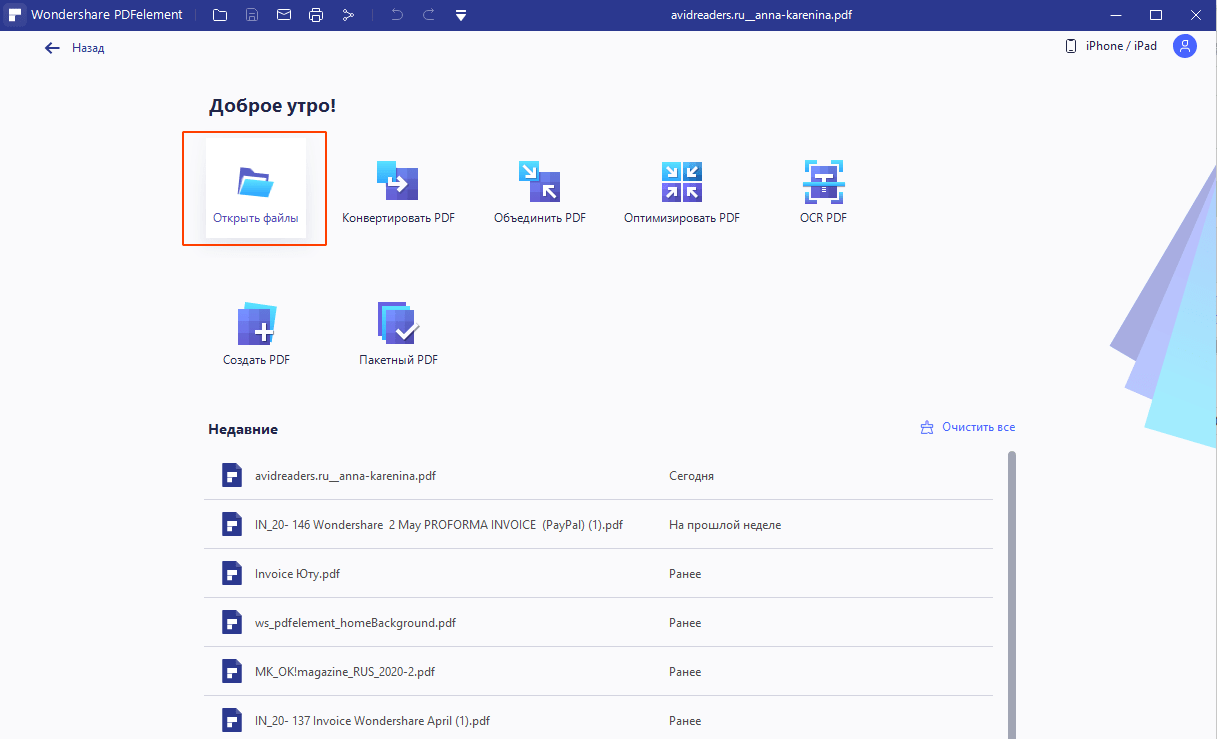
Шаг 2. Защитить PDF от редактирования
После открытия PDF-файла перейдите на вкладку " Защита "и выберите в верхнем меню пункт" Пароль". В следующем диалоге установите флажок в разделе Разрешения и введите пароль для вашего PDF-файла. Вам придется ввести пароль еще раз, чтобы подтвердить его. Наконец, нажмите на кнопку " ОК " на этой странице.

PDFelement-это не простое программное обеспечение для шифрования PDF-файлов, это ваше универсальное решение для PDF-файлов. Используя программу в Windows или Mac OS X, вы можете создать PDF-файл, используя пустую страницу или различные изображения, которые вы хотите включить в свой PDF-файл. Он также позволяет редактировать каждую часть PDF-файла, начиная с добавления нового текста, удаления существующего текста, редактирования изображений и преобразования PDF-файла в подходящий формат.

![]() Работает на основе ИИ
Работает на основе ИИ
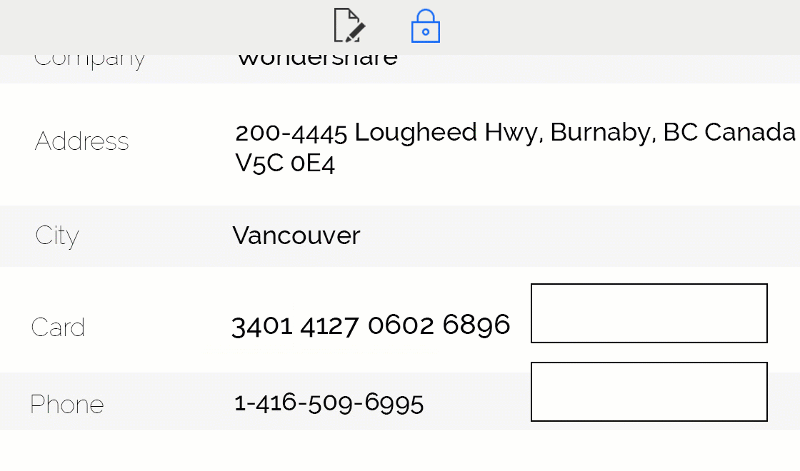
Одной из основных функций PDFelement является шифрование; вы можете либо добавить пароль, чтобы даже открыть документ, либо добавить пароль, чтобы получить доступ к определенным функциям. Конкретные функции будут включать в себя печать, редактирование, копирование, комментирование или даже заполнение формы. Самое лучшее в использовании этого программного обеспечения заключается в том, что оно не требует ракетостроения, все, что вам нужно сделать, это нажать на вкладку "Защита" и добавить пароль для документа.

![]() Работает на основе ИИ
Работает на основе ИИ
Другие средства защиты PDF для установки пароля для PDF
1. Foxit Reader
Foxit-это еще один правильный выбор, когда вы хотите поставить пароль на PDF.
- Он может просматривать, копировать, объяснять, печатать, редактировать и удалять PDF-файлы.
- У него есть ограничения на принтер и ценные бумаги с скриншотами.
- Он может сканировать документы в PDF-файлы.
- Он может эффективно подписывать документы.
- Он может создавать отраслевые стандартные PDF и PDF от Microsoft.
- Он также позволяет комментировать инструменты и управлять комментариями.

2. PDF-трансформер Abbyy
Это один из последних продуктов безопасности, который делает PDF защищенным паролем для PDF-файлов.
- Вы можете открывать, редактировать, просматривать, комментировать, изменять, создавать, объединять, извлекать, конвертировать, делиться и защищать необходимые документы или файлы паролем.
- Вы можете сканировать PDF-документы и сделать их свободными от всех видов вирусов и вредоносных программ.
- Он разработан таким образом, что дает мгновенный доступ к отсканированному PDF-контенту.
- Он имеет модифицированные инструменты для работы с текстом отсканированных PDF-документов.
- Он позволяет вам взаимодействовать и обсуждать PDF-файлы с профессиональными людьми через комментарии.
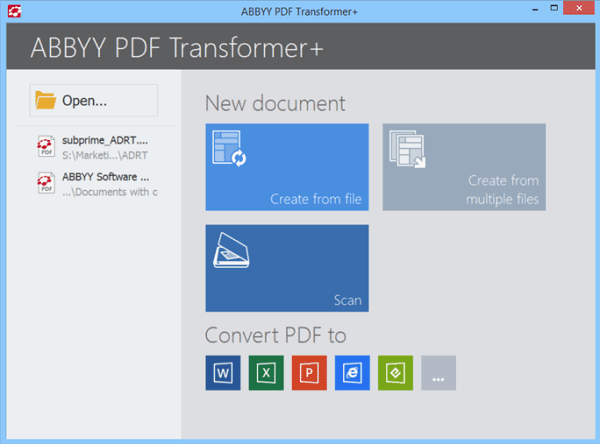
3.Wondershare PDF Converter Pro для Windows
Это еще одно отличное программное обеспечение для защиты PDF-файлов от редактирования.
- Он может конвертировать PDF-файл в различные форматы.
- Он может сохранять различные файлы в формате PDF.
- Он может защитить PDF-файлы паролями.
- Он может конвертировать отсканированные PDF-файлы в редактируемые документы.
- Он может объединить несколько PDF-файлов в один файл.

4. Nitro Pro
Nitro Pro-это еще один инструмент для добавления пароля к PDF-файлам.
- Он может генерировать совершенно новые PDF-файлы из различных файлов.
- Он может объединять разные файлы в один файл, который готов к совместному использованию.
- Он может конвертировать PDF-файлы во многие другие форматы файлов, такие как M. S office и другие.
- Он может безопасно обмениваться документами по различным ссылкам или электронной почте.
- Он может изменять изображения, сохраненные в формате PDF, в текстовый формат, такой как Excel, Word, HTML, PPT и т. д.
- Он может обеспечить защиту ваших PDF-файлов с помощью паролей.







